
quarta-feira, 28 de outubro de 2009
Fundindo camadas

Eis aqui uma técnica para mesclar duas imagens. O primeiro passo é redimensionar as duas para uma largura e altura únicas (800X600), de preferência diminuir a maior para o tamanho exato da menor. Começa pela que vai ficar por cima: Seleciona tudo, copia e cola sobre a outra. Na caixa de camadas (Menu janela - diálogos de encaixe - camadas) seleciona a que está flutuante e clica no botão 'Criar nova camada'. O botão opacidade, quando arrastado, determinará a transparência de uma sobre a outra.
Criação de telas em degradê
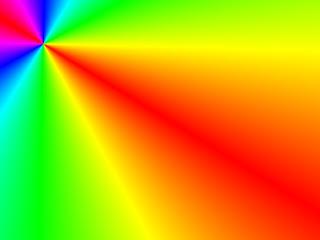
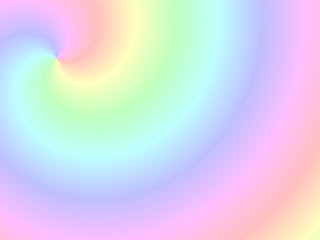
Estas duas telas foram criadas no Gimp. Nas duas telas aplicamos o degradê escolhendo em seguida o estilo de cores na palheta. A forma espiral (da esquerda) e a cônico (da direita) foi imediatamente escolhida depois. Tanto para aplicar as cores como a forma é necessário que se clique na área branca arrastando na direção em que se quer.
quarta-feira, 21 de outubro de 2009
 Esta outra imagem foi trabalhada no Gimp. Abrimos a imagem do arquivo, adicionamos bordas frame e mat (menu filtros). Para adicionar o chanfro no centro, utilizamos a seleção eliptica, fomos no menu filtros - decor ou decoração - add chanfro (uma espécie de seleção sombreada). Por último, selecionamos a parte interna da figura com a seleção retangular, invertemos e aplicamos a textura desejada (ferramenta balde).
Esta outra imagem foi trabalhada no Gimp. Abrimos a imagem do arquivo, adicionamos bordas frame e mat (menu filtros). Para adicionar o chanfro no centro, utilizamos a seleção eliptica, fomos no menu filtros - decor ou decoração - add chanfro (uma espécie de seleção sombreada). Por último, selecionamos a parte interna da figura com a seleção retangular, invertemos e aplicamos a textura desejada (ferramenta balde).
Assinar:
Postagens (Atom)

